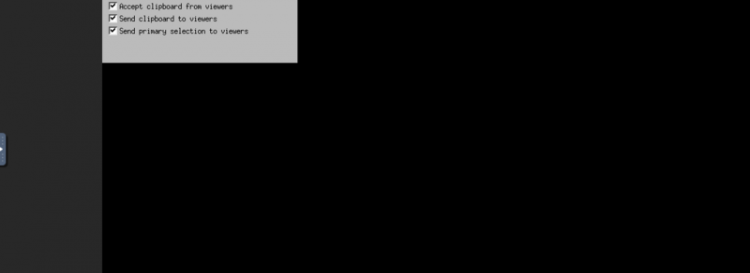苹果无线鼠标怎么打开(MAC电脑鼠标使用教程)
您是否有新的苹果鼠标并且想知道如何打开它?Apple Magic Mouse随新苹果Mac电脑设备一起提供,但许多用户对如何开启它知之甚少。要将苹果鼠标设备连接到 Mac,您必须了解如何正确打开它。
快速回答,每个型号的苹果鼠标的开启方式都相同。为此,请将鼠标翻转过来并滑动设备底部的开关。滑动开关后,确保绿色 LED 可见,然后将其与 Mac 连接。
开启Apple Magic Mouse的过程非常简单。如果您在开启Apple鼠标时遇到问题,本指南中的步骤将帮助您轻松开启它。
如何将Apple鼠标重新连接到我的Mac?在您曾经将 Apple 鼠标连接到 Mac 的情况下,您可能需要重新连接它才能使其正常工作。因此,要重新连接 Apple Magic Mouse,您必须确保它已打开。然后,单击鼠标并稍等片刻以使其连接。
如何查看Apple鼠标的电池电量?您可以随时轻松查看 Apple 鼠标的电池电量。转到菜单栏并单击蓝牙以打开您将看到电池百分比的页面。只有当 Apple 鼠标已打开并连接到您的 Mac 时,才会显示电池电量百分比。
关于苹果妙控鼠标
Apple Magic Mouse 是一款无线鼠标,具有传统电脑鼠标的所有功能。此输入设备的无线连接通过蓝牙工作。通过此功能,Apple 鼠标可以连接到 Mac 设备,如 MacBook Air 和 MacBook Pro。
如果您有新的 Apple Magic Mouse,您需要先让 Mac 识别它,然后才能使用它。此过程涉及设置设备并打开它。这样做将使设备能够自动连接到您的 Mac。从而使 Apple 鼠标准备就绪。
Apple Magic Mouse 的美妙之处在于它不仅适用于 Mac 设备。您甚至可以将它连接到您的 iPhone 或 iPad。是一款在市场上脱颖而出的蓝牙鼠标。
事不宜迟,我们将快速了解如何打开 Apple Magic Mouse。
如何打开苹果鼠标
打开 Apple 鼠标不仅仅是滑动设备上的开关。如果您有新的 Apple Magic Mouse,可以按照此分步指南将其打开。
第 1 步:检查 Apple 鼠标电池
您需要执行的第一步是确认您的鼠标电池是否完好且充满电。尝试为电池没电或坏的 Apple 鼠标供电是没有意义的。
找到充电端口并使用避雷线为电池充电几分钟。
确认电池处于良好工作状态后,您可以进入下一步。
步骤#2:检查设备上的“开/关”开关
现在,将鼠标翻转过来检查“开/关”开关的位置。
您必须确保开关处于“开”位置。您可以通过检查开关是否显示绿色来确定这一点。如果它显示绿色,则表示它已打开。如果没有,请将其滑到“开”一侧。
第 3 步:在您的 Mac 上启用蓝牙连接
一旦您确认您的 Apple 鼠标电池良好并且可以被发现,您应该检查您的 Mac 上的蓝牙是否已打开。所以,继续启用蓝牙。
打开 Mac,选择“Apple”菜单,然后转到“系统偏好设置”。从“系统偏好设置”中,单击“蓝牙”将其打开。您也可以重新启动 Mac 以首次激活蓝牙。
第 4 步:选择并连接您的 Apple 鼠标
启用蓝牙连接后,继续在设备列表中选择特定的 Apple 鼠标。在 Apple 鼠标选择上,单击“连接”。这会自动将您的特定 Apple 鼠标连接到您的 Mac。就这么简单。
第 5 步:使用 Lightning 数据线将 Apple 鼠标插入 Mac
最后,您可以使用照明线将 Apple 鼠标直接连接到您的 Mac 以开启使用。将 USB 端连接到您的 Mac,将充电端连接到您的 Apple 鼠标。
这会自动将您的 Apple 鼠标与您的 Mac 无线连接。
重要的,如果您的 Apple 鼠标无法开机,您最好按照以下步骤操作:
1)检查电池仓。2) 清洁电池上的金属触点。3) 刷新与鼠标的 AA 电池连接。4) 如果电池坏了,则必须更换电池。5) 如果是内置电池,请充电几分钟。
结论
对于第一次获得 Apple 鼠标的每个人来说,打开它的挑战都是巨大的。因此,新用户一直在寻找向他们展示如何打开设备的指南。尽管这项任务看起来令人生畏,但它是一个简单而快速的过程。
Apple 鼠标在设备上有一个电源按钮或一个“开/关”开关。要打开它,您应该切换到打开位置或按下按钮直到绿色 LED 亮起。
Apple Magic Mouse 开启后,您可以将它无线连接到 Mac。
以上是 苹果无线鼠标怎么打开(MAC电脑鼠标使用教程) 的全部内容, 来源链接: utcz.com/dzbk/909089.html